
Windows 10 został wydany szerszemu światu, ale program „Windows Insider” jest kontynuowany. Testerzy uzyskają dostęp do nowych funkcji systemu Windows przed wszystkimi innymi, tak jak niejawni testerzy systemu Windows mogą używać systemu Windows 10 przez wiele miesięcy, zanim reszta świata go otrzyma.
Jeśli masz komputer z systemem Windows 10, możesz wybrać program Windows Insider, aby uzyskać wersje zapoznawcze. Nie jest to trwałe - możesz zrezygnować w dowolnym momencie. Podobnie jak w przypadku wstępnego programu Insider, jest on przeznaczony dla osób, które nie mają nic przeciwko doświadczaniu i zgłaszaniu błędów.
Ostrzeżenia
ZWIĄZANE Z: Jak w łatwy sposób przeprowadzić czystą instalację systemu Windows 10
Podobnie jak w przypadku każdej formy oprogramowania w wersji beta, wyrażasz zgodę na otrzymywanie nowego oprogramowania przed wszystkimi innymi. To oprogramowanie będzie prawdopodobnie zawierało błędy i niekompletne, więc pamiętaj, w co się rejestrujesz. Firma Microsoft nie zaleca używania tego oprogramowania na głównym komputerze - jest to idealne rozwiązanie dla komputerów, na których chcesz po prostu eksperymentować lub testować.
Ponieważ firma Microsoft ostrzega użytkownika po włączeniu tej funkcji, może być konieczne wykonaj czystą instalację systemu Windows 10 jeśli chcesz przestać otrzymywać wersje zapoznawcze i powrócić do stabilnego systemu Windows 10 w przyszłości. Powinno być możliwe odinstalowanie kompilacji podglądu przez 30 dni i przywrócenie systemu Windows 10 tak, jak to tylko możliwe odinstaluj system Windows 10 i powróć do systemu Windows 7 lub 8.1 przez 30 dni po zainstalowaniu.
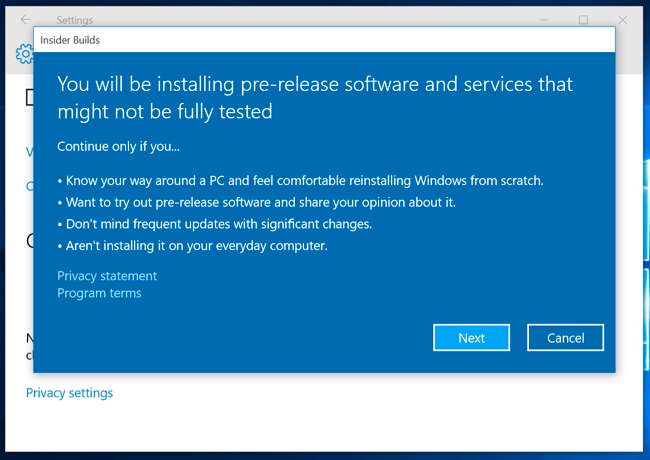
Jak dołączyć do programu Insider
Bycie częścią programu Insider wymaga zalogowania się na komputerze za pomocą konta Microsoft, a nie lokalnego konta użytkownika. To konto Microsoft musi również być częścią programu Windows Insider.
Po pierwsze, upewnij się, że logujesz się do komputera za pomocą konta MIcrosoft. Jeśli nie, możesz odwiedzić aplikację Ustawienia, wybrać Konta i skorzystać z opcji tutaj, aby przekonwertować swoje lokalne konto użytkownika na konto Microsoft.
Odwiedzić Niejawny program testów systemu Windows stronę internetową w przeglądarce internetowej i zaloguj się na swoje konto Microsoft. Dołącz do programu ze strony internetowej - tak, to nic nie kosztuje. To rejestruje Twoje konto Microsoft jako część programu poufnego, umożliwiając otrzymywanie kompilacji poufnych - jeśli zdecydujesz się je włączyć na komputerze.
Gdy to zrobisz, możesz otworzyć aplikację Ustawienia na komputerze z systemem Windows 10, na którym zalogowałeś się za pomocą swojego konta Microsoft, wybrać opcję Aktualizacja i zabezpieczenia, a następnie „Opcje zaawansowane”. Przewiń w dół i kliknij lub dotknij „Rozpocznij” w sekcji „Pobierz kompilacje Insider”. Jeśli nie zalogowałeś się na swoim komputerze za pomocą konta Microsoft, które jest częścią programu poufnego, zostaniesz o to poproszony. Musisz wyrazić zgodę na ostrzeżenie, zanim ta opcja zostanie włączona. Po zakończeniu uruchomi ponownie komputer.
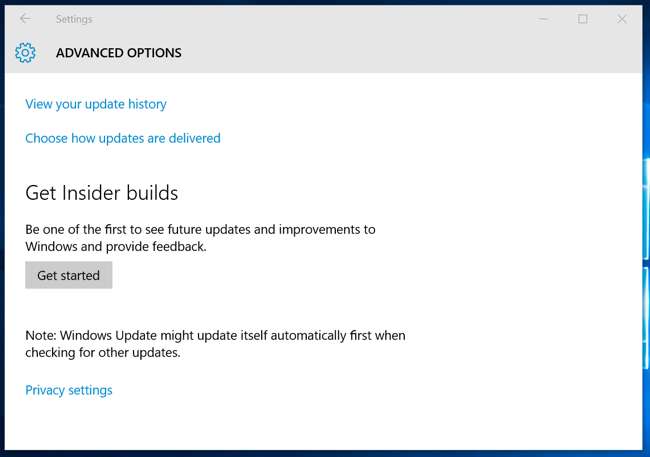
Czy przycisk „Rozpocznij” jest wyszarzony? Otwórz Ustawienia> Prywatność> Opinie i diagnostyka i upewnij się, że „Dane diagnostyczne i dotyczące użytkowania” są ustawione na „Pełne (zalecane)” lub „Rozszerzone”. Jeśli jest ustawiony na „Podstawowy”, nie będzie można włączać i używać wewnętrznych kompilacji. Microsoft potrzebuje tych informacji diagnostycznych jeśli używasz przedpremierowych wersji systemu Windows 10.
Wybierz pierścień szybkiej lub wolnej aktualizacji
Po dołączeniu programu poufnego możesz ponownie odwiedzić stronę Windows Update w aplikacji Ustawienia, wybrać „Opcje zaawansowane” i użyć dostępnych tutaj opcji, aby kontrolować, które kompilacje otrzymujesz. W sekcji „Kompilacje Get Insider” możesz wybrać pierścień „Wolno” lub „Szybko”. Szybki pierścień odbiera kompilacje częściej i szybciej. Kompilacje są publikowane na wolnym pierścieniu dopiero po udowodnieniu, że są w miarę stabilne na szybkim pierścieniu.

Zainstaluj Insider Hub
Aplikacja Insider Hub nie jest instalowana automatycznie, jeśli dołączysz do programu Insider, ale prawdopodobnie będziesz tego chciał. Aby ją zainstalować, otwórz aplikację Ustawienia, wybierz System, wybierz Aplikacje i funkcje, a następnie wybierz „Zarządzaj funkcjami opcjonalnymi”. Przewiń w dół, znajdź „Insider Hub” na liście, zaznacz je i kliknij lub naciśnij przycisk Instaluj.
Gdy to zrobisz, aplikacja Insider Hub pojawi się na liście Wszystkie aplikacje. Centrum zawiera różne „zadania”, które kierują Cię do testowania rzeczy w systemie Windows 10, ogłoszenia o zmianach i problemach, które możesz napotkać w przypadku nowych kompilacji poufnych informacji, alerty dla Ciebie i informacje o Twoim profilu poufnych informacji.
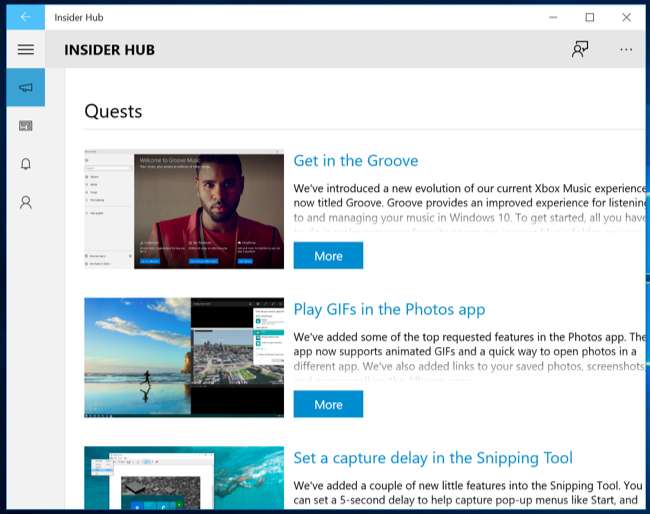
Przekaż opinię firmie Microsoft
Jeśli napotkasz problemy, system Windows automatycznie zgłosi różne informacje firmie Microsoft. Możesz jednak zostawić własną opinię, korzystając z aplikacji Feedback systemu Windows. Ta sama aplikacja jest dostępna we wszystkich wersjach systemu Windows 10 i umożliwia użytkownikom zgłaszanie problemów, żądanie funkcji i głosowanie w innych sprawach.
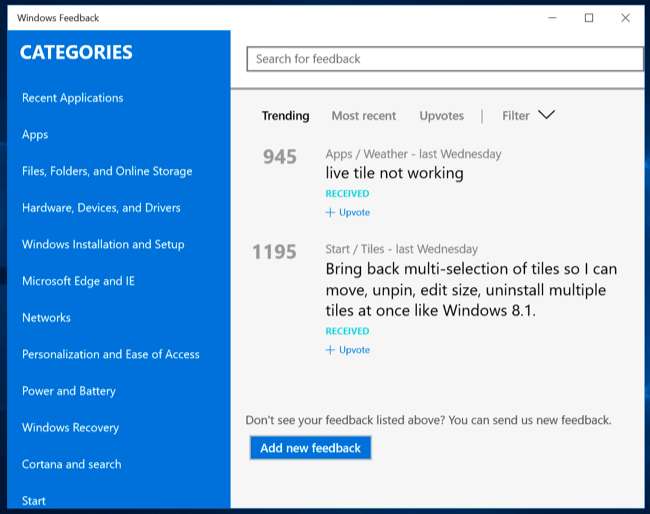
Przestań otrzymywać kompilacje Insider
Aby przestać otrzymywać kompilacje Insider, możesz po prostu ponownie odwiedzić stronę „Opcje zaawansowane” w ustawieniach usługi Windows Update i kliknąć „Zatrzymaj kompilacje Insider”. Będziesz podziękować za udział, a komputer uruchomi się ponownie. W rzeczywistości nie musisz opuszczać programu poufnego informacji na swoim koncie Microsoft. System Windows zainstaluje kompilacje poufne tylko na komputerach, na których zostały specjalnie aktywowane, a nie na każdym komputerze, na który logujesz się za pomocą tego konta.
Komunikat ostrzegawczy po włączeniu kompilacji podglądu informacji poufnych ostrzega, że jeśli to zrobisz, może być konieczna ponowna instalacja systemu Windows 10 od zera. Jeśli masz zainstalowane kompilacje poufne, możesz przejść do okienka Odzyskiwanie w obszarze Aktualizacje i zabezpieczenia i odinstalować kompilację. Komunikat ostrzegawczy po włączeniu linków podglądu poufnych informacji do ta strona zawiera więcej informacji .
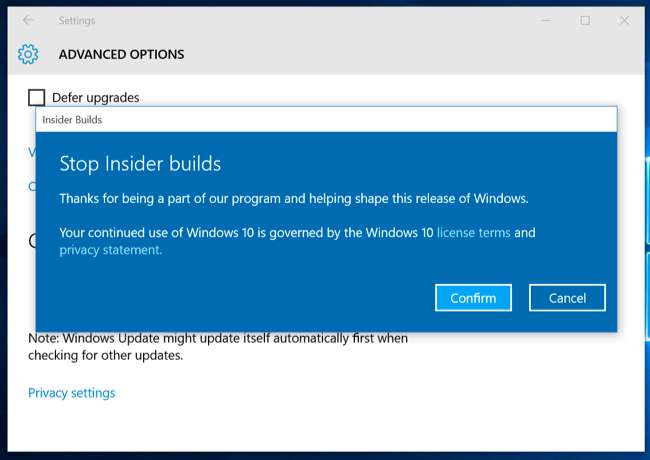
Początkowe funkcje, które pojawią się w programie Windows Insider, obejmują rozszerzenia przeglądarki dla Microsoft Edge, wbudowane aplikacje do obsługi wiadomości z integracją ze Skype i Obsługa Cortany dla nowych krajów . Duże aktualizacje systemu Windows 10, takie jak nadchodzący „Redstone”, trafią na komputery z systemem Windows Insider, zanim reszta świata.







